电子线路CAD实训PCBWord文档下载推荐.docx
《电子线路CAD实训PCBWord文档下载推荐.docx》由会员分享,可在线阅读,更多相关《电子线路CAD实训PCBWord文档下载推荐.docx(27页珍藏版)》请在冰点文库上搜索。
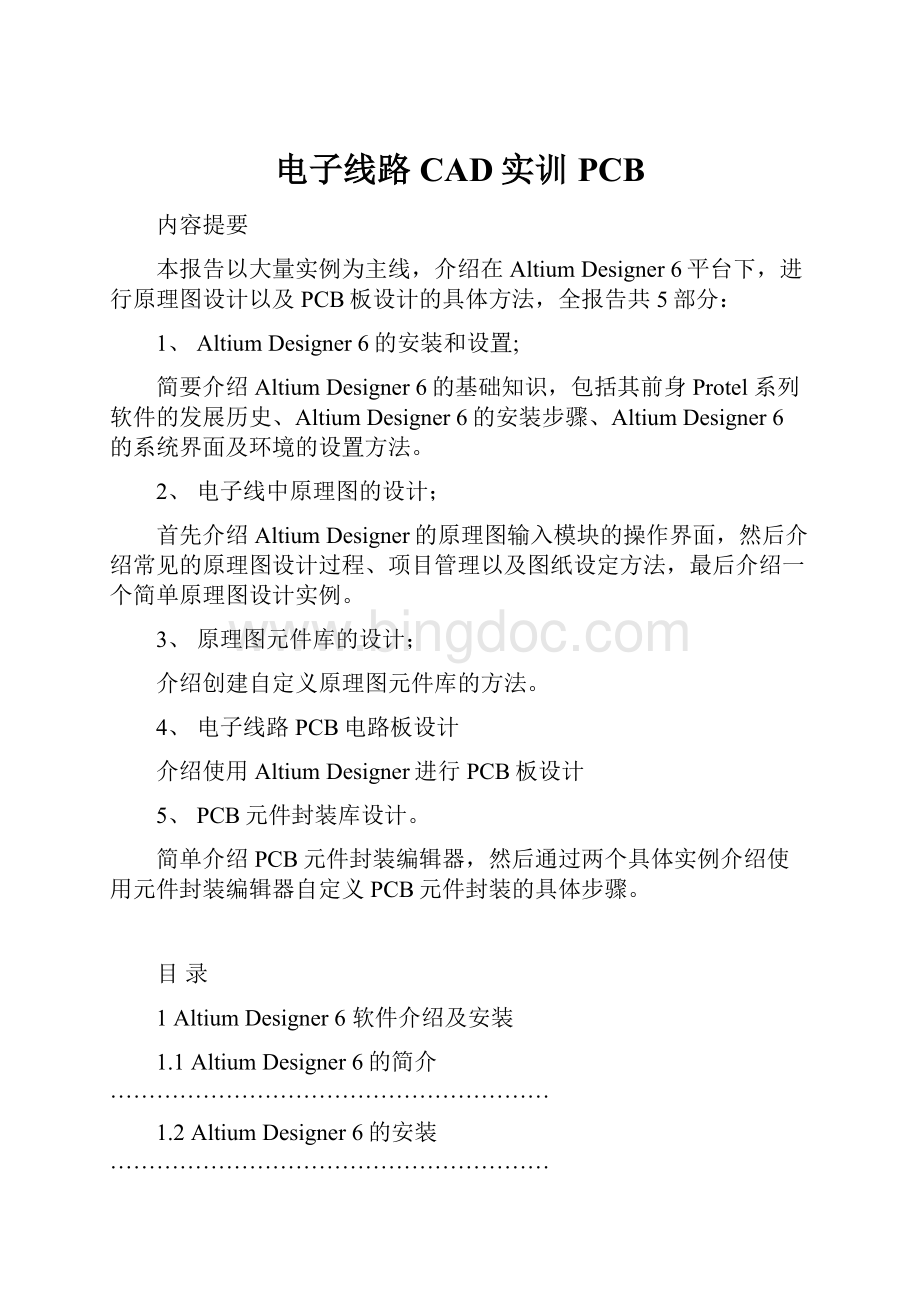
2电子线路图原理图设计
2.1原理图设计的大致流程………………………………………………………
2.2项目管理……………………………………………………………………
2.3AltiumDesigner原理图编辑环境及其设置…………………………
2.4AltiumDesigner原理图文档设置………………………………………
2.5AltiumDesigner原理图设计………………………………………………………
3电路原理图元件库文件的设计
3.1新建元件库文件…………………………………………………………
3.2创建原理图元件库的具体步骤……………………………………………
4电子线路PCB电路板设计
4.1PCB板设计流图………………………………………………………………
4.2设计过程………………………………………………………………………
4.3PCB设计环境………………………………………………………………
4.4PCB手工布线…………………………………………………………………
4.5由原理图生成PCB…………………………………………………………
5PCB元件封装库设计
5.1元件封装库的意义…………………………………………………………
5.2元件封装………………………………………………………………………
6实习体会
7参考文献
1AltiumDesigner6软件介绍及安装
1.1AltiumDesigner6的简介
随着电子制造技术的飞速发展,各大电子器件不断推陈出新,电子器件日益大规模化、高密度化和小型化。
电子产品对于速度、容量、体积和重量等技术指标的要求不断提高,传统的手工设计越来越难以适应市场发展的需要。
因此,越来越多的设计人员使用一些快速、高效的CAD设计软件来进行辅助电路原理图、PCB图的设计,打印各种报表,控制电路板的生产,电路设计在方法和手段上发生了革命性的变化。
为提高设计效率,人们进而提出了智能型EDA(ElectronicsDesignAutomation)即电子设计自动化的概念,并开发了相应的EDA工具软件。
这种工具软件可以根据系统的行为和功能要求,自动地逐层完成电子产品设计的全过程,包括原理图和语言输入、检查错误和仿真验证、PCB设计、信号分析和规则检查以及生成CAM文件等。
2006年初,原Protel软件的开发商Altium公司推出了Protel系列的最新高端版本AltiumDesigner6.0,目前其最新版本为6.7。
AltiumDesigner6.x是一个一体化的电子产品开发系统,是目前唯一一款能实现所有电路板级设计功能的软件。
AltiumDesigner6将设计流程、集成化PCB设计、可编程器件(如FPGA)设计和基于处理器设计的嵌入式软件开发功能整合在一起,具备同时进行PCB和FPGA设计以及嵌入式设计的能力,能实现将设计方案从概念转变为最终成品所需的全部功能。
AltiumDesigner6除了全面继承包括99SE,ProtelDXP在内的先前一系列版本的功能和优点以外,还增加了许多改进和很多高端功能。
该平台拓宽了板级设计的传统界限,全面集成了FPGA设计功能和SOPC设计实现功能,从而允许工程师能将系统设计中的FPGA与PCB设计以及嵌入式设计集成在一起。
AltiumDesigner6以强大的设计输入功能为特点,在FPGA和板级设计中,同时支持原理图输入和HDL硬件描述输入模式;
同时支持基于VHDL的设计仿真,混合信号电路仿真、布局前/后信号完整性分析。
AltiumDesigner6的布局布线采用完全规则驱动模式,并且在PCB布线中采用了无网格的SitusTM拓扑逻辑自动布线功能,将完整的CAM输出功能的编辑结合在一起。
随着电子技术技术的飞速发展,各类电子器件不断推陈出新,电子器件日益大规模化、高密度化和小型化。
为提高设计效率,人们提出了智能型EDA,即电子设计自动化的概念,并开发了相应的EDA工具软件。
2006年初,原Protel软件的开发商Altium公司推出了Protel系列的高端版本AltiumDesigner6.0,目前其最新版本为6.7。
AltiumDesigner6.x是一个一体化的电子产品开发系统,是目前唯一一款能实现所有电路板级设计功能的软件。
AltiumDesigner6将设计流程、集成化PCB设计、可编程器件设计和基于处理器设计的嵌入式软件开发功能整合在一起,具备同时进行PCB和FPGA设计以及嵌入式设计的能力,能实现将设计方案从概念转变为最终产品所需的全部功能。
AltiumDesigner6除了全面继承包括Protel99SE,ProtelDXP在内的先前的一系列版本的功能和优点以外,还增加了许多改进和许多高端功能。
同时支持基于VHDL的设计仿真,混合信号电路仿真、布局前后信号完整性分析。
1.2AltiumDesigner6的安装
AltiumDesigner6的安装过程与其他软件类似,其具体步骤如下。
(1)打开安装盘,双击“setup”目录下的“setup.exe”文件,弹出安装向导欢迎窗口。
(2)单机安装向导欢迎窗口的“Next”按钮,显示“LicenseAgreement”视图。
(3)选中“LicenseAgreement”视图中的“Iacceptthelicenseagreement”前的单选按钮,即同意该协议,单击“Next”按钮,显示“UserInformation”视图。
(4)在“UserInformation”视图中的“FullName”编辑框内输入用户名称,在“Organization”编辑框内输入单位名称,在使用权限选项中选中使用权限的范围中的“Anyonewhousesthiscomputer”前的单选按钮,表示这台计算机上的所有用户都能使用AltiumDesigner6,“Onlyforme”单选项则表示只有在当前安装AltiumDesigner6的用户帐号下才能使用AltiumDesigner6软件。
单击“Next”按钮,显示“DestinationFolder”视图。
(5)在“DestinationFolder”视图的“DestinationFolder”区域显示了即将安装AltiumDesigner6的安装路径,若想更改安装路径,单击“Browse”按钮,打开安装路径选择对话框。
(6)在安装路径选择对话框中选择安装路径,单击“OK”按钮,确定安装路径,单击“DestinationFolder”视图中的“Next”按钮,打开“ReadytoInstalltheApplication”视图。
(7)确定以上安装信息设定无误后,单击“ReadytoInstalltheApplication”视图中的“Next”按钮开始安装,过程中,文件复制窗口内将显示操作过程和文件复制进度,以及安装剩余时间等信息。
(8)文件复制完毕后,系统弹出安装完毕窗口,单击“Finish”按钮,结束安装。
至此,AltiumDesigner6的文件安装过程工作基本结束,但此时软件仍不能正常工作,需要使用软件许可证文件或网络许可证将其激活,才能正常使用该软件。
AltiumDesigner6的激活
AltiumDesigner6只有在启动后才能激活,AltiumDesigner6的启动方式有如下两种。
(1)单击计算机桌面下方的“开始”按钮,在弹出的启动菜单中选择“AltiumDesigner6”选项,即可启动AltiumDesigner6。
或者在计算机桌面上选择“开始”->
“程序(P)”->
“AltiumDesigner6”->
“AltiumDesigner6”命令项,也可启动AltiumDesigner6
激活前的AltiumDesigner6启动画面的右上角显示“unlicensed”字样,表示该软件尚未被激活。
启动后,AltiumDesigner6将自动新建一个名为“Workspace1.DsnWrk”的工作台,此时工具栏中的快捷按钮都处于不可用状态,系统自动打开“DXPLicensesmanagement”页面,以红色显示“Therearenoactivelincenses.Usetheoptionstoaddorchoosealicense”,提示未找到激活许可证,要求用户设置或添加许可证以激活AltiumDesigner6。
AltiumDesigner6只有在启动后才能激活,AltiumDesigner6添加许可证文件步骤如下。
(1)在“DXPLicensing”栏内的“LicensingMode”选项栏中选择软件许可证类型,“standalone”表示单机版软件许可证,“Network”表示网络版软件许可证。
选中“Standalone”前的单选按钮,然后单击“AvailableLicense”区域内的“Addlicensefile”超链接,打开“打开”对话框。
(2)在“打开”对话框中选择许可证“*.alf”文件,单击“打开”按钮,将许可证文件添加到AltiumDesigner6系统中。
添加许可证后,“DXPLicensesmanagement”页面中的“LicenseMode”区域内的红色提示消失了,“AvailableLicenses”区域内的Licenses列表中添加了一行许可证文件状态。
工具栏中的快捷工具按钮被激活,处于可用状态。
(3)选择“Help”←“about”命令,打开版本信息窗口。
版本信息窗口中显示蓝色的“licensedtoXXX”字样,表示该软件已被激活。
完成AltiumDesigner6安装,了解了系统的基本功能后,用户可对AltiumDesigner6的系统环境参数进行设置,以适应自己的操作习惯。
1.3AltiumDesigner6使用
AltiumDesigner6软件界面简介
AltiumDesigner6软件默认启动后的工作界面,该操作界面由系统主菜单、浏览器工具栏、系统工具栏、工作区和工作区面板五大部分组成。
AltiumDesigner6的文件类型
AltiumDesigner6中共有PCB项目、FPGA项目、嵌入式系统项目和集成元件库4种项目类型。
它们文件格式分别如下。
PCB项目文件的后缀为.PrjPCB
FPGA项目文件的后缀为.PrjFpg
嵌入式系统项目文件的后缀为.PrjEmb
集成元件库文件的后缀为.LibPkg
AltiumDesigner6系统参数设置
启动AltiumDesigner6后,在主菜单中选择“DXP”->
“Preferences”命令,打开“Preferences”对话框。
“Preferences”对话框由左右两部分组成,左侧是树型列表,显示所有的选项卡标题,右侧是选项卡,显示左侧的树型列表中选中的选项设置页面内容。
AltiumDesigner6将绝大部分的参数设置整合到一个“Preferences”对话框中,共包含“System”(系统)、“Schematic”(原理图编辑)、“FPGA”(FPGA设计)、“VersionControl”(版本控制)、“EmbeddedSystem”(嵌入式系统设计)、“PCBEditor”(印刷电路板编辑器)、“TextEditor”(文本编辑器)、“CAMEditor”(CAM编辑器)和“Wave”(波形编辑器)共9个选项组,分别针对系统和8个功能模块的设置。
本节仅介绍有关系统设置的页面内容。
在“System”选项组中共有12个选项卡,分别是“General”通用选项页、“View”视图选项页、“AltiumWebUpdate”网络升级选项页、“Transparency”透明度选项页、“Navigation”导航选项页、“Backup”备份选项页、“ProjectPanel”项目面板选项页、“FileTypes”文件类型选项页、“NewDocumentDefault”新文档选项页、“FileLocking”文件锁定选项页、“InstalledLibraries”已安装的库选项页和“ScriptingSystem”描述系统选项页。
AltiumDesigner6的界面自定义
AltiumDesigner6支持用户自定义设计界面,用户可以根据自己的操作习惯定制编辑器菜单条、工具栏和快捷操作面板等。
所有的资源均由设计管理器管理,默认的资源设定存储在一个名为“DXP.rcs”的文件中,本节将通过添加菜单命令实例介绍自定义界面的方法。
(1)启动AltiumDesigner6,在主菜单中选择“DXP”->
“Customize…”命令,打开“CustomizingPickATaskEditor”对话框
“CustomizingPickATaskEditor”对话框包含“Commands”和“Toolbars”两个选项卡,其中“Commands”选项卡用于对菜单内的命令进行调整,“Toolbar”选项卡用于在界面中添加完整菜单或工具栏。
(2)在“CustomizingPickATaskEditor”对话框中单击“Commands”选项卡中的“New”按钮,打开“EditCommand”对话框。
(3)单击“EditCommand”对话框的“Action”选项区域内的“Process”编辑框右侧的“Browse”按钮,打开“ProcessBrowser”对话框。
(4)在“ProcessBrowser”对话框中选择“Client:
FullScreen”命令,单击“OK”按钮,将该动作添加到“EditCommand”对话框的“Progress”编辑框中。
(5)在“EditCommand”对话框的“Caption”区域内的“Caption”编辑框中输入新建的命令项的名称“FullScreen”。
在“Description”编辑框内输入对该命令的描述语言“全屏”。
(6)在“EditCommand”对话框的“Shortcut”区域内单击“Primary”下拉列表,在弹出的列表中选择“Ctrl+F”作为新建命令的快捷键,然后单击“EditCommand”对话框中的“OK”按钮,新建一个命令。
(8)在“CustomizingPickATaskEditor”对话框的“Commands”列表中选择“Custom”项,移动鼠标到右侧的“Commands”列表中新建的命令“FullScreen”上方,按下鼠标左键,将其拖到主菜单“File”菜单栏中。
至此,用户就在选中的菜单中添加了一个自定义的命令“FullScreen”,当选择该命令时,AltiumDesigner6将转换为全屏显示状态。
AltiumDesigner原理图编辑的操作界面介绍
启动AltiumDesigner后,系统并不会进入原理图编辑的操作界面,只有当用户新建或打开一个PCB项目中的原理图文件后,系统会进入原理图编辑的操作界面
DXPSchematicEditor操作界面由工作区、主菜单、快捷工具栏、悬浮窗口、活动面板等构成,具体介绍如下
1)主菜单
主菜单位于操作界面的上方。
AltiumDesigner中的绝大部分操作均可通过在主菜单中选择相应的命令实现。
当用户对不同类型的文档进行操作时,主菜单的内容会自动更新,以适应操作的需要。
2)工具栏
根据工具栏内工具按钮的功能,AltiumDesigner的工具栏分为“SchematicStandard”工具栏、“Utility”工具栏、“Navigation”工具栏、“Formatting”工具栏和“MixedSim”工具栏
2电子线路图原理图设计设计流程
2.1原理图设计的大致流程
电路原理图设计是EDA设计的基础,原理图设计的大致流程如下
2.2项目管理
在进行电路应用设计时,一个电子应用将涉及大量不同类型的文件,例如原理图文件、PCB图文件、各种报表文件等等,如何有效的管理这些文件将是一件比较复杂的事情,AltiumDesigner提供了项目管理功能对文件进行管理,在AltiumDesigner中一个应用设计有关的多个文件被包含在一个项目中,而多个具有相似特征的项目被包含在一个工作空间中,用户的设计是以项目为单元的,在进行原理图设计前需要新建项目、设置项目选项等操作,好的项目设置会使设计的结构清晰明确,便于项目参与者理解,本节将介绍AltiumDesigner中的项目管理操作。
创建项目文档
AltiumDesigner启动后会自动新建一个默认名为“Workspace1.DsnWrk”的设计空间,用户可直接在该默认设计空间下创建项目,也可以自己新建设计空间
项目选项设置
建立一个项目文件后,根据实际情况需要对项目的设置进行调整
(1)在主菜单中选择“Project”->
“ProjectOptions…”命令,打开如图2.27所示的“OptionsforPCBProjectExamplePCB_Project.PrjPcb”对话框。
(2)单击“OptionsforPCBProjectExamplePCB_Project.PrjPcb”对话框上部的“Options”标签,打开如图2.28所示的“Options”选项卡。
(3)在“Options”选项卡中选择需要的各项目选项,建议在“OutputOption”选项区域选中“Openoutputsaftercompile”项、“Timestampfolder”项和“Useseparatefolderforeachoutputtype”复选项;
在“NetlistOptions”选项区域选中“AllowPortstoNameNets”项、“AllowSheetEntriestoNameNets”项和“PowerPortNamesTakePriority”项;
在“NetldentifierScope”区域选择“Automatic(BasedOnprojectcontents)”项;
在“AllowPin-SwappingUsingTheseMethods”区域选择“Adding/RemovingNet-Labels”项和“ChangingSchematicPins”项。
(5)单击“OK”按钮,完成项目基本选项的设置。
2.3AltiumDesigner原理图编辑环境及其设置
在AltiumDesigner6中进行原理图设计的具体步骤如下。
一、新建PCB项目及原理图文件
AltiumDesigner中的设计是以项目为单位的,通常一个PCB设计项目中包含原理图文件和PCB文件,在进行原理图设计前,需要创建一个PCB设计项目,然后再在新建的PCB项目中添加空白原理图文档,当打开新建的原理图文档时,系统会自动进入原理图编辑界面。
二、设置原理图编辑界面的系统参数和工作环境
三、布置元件并调整元件属性和布局
四、原理图布线
原理图布线就是利用“Wiring”工具栏中的连线工具将图纸上的独立元件用具有电气意义的导线、符号连接起来,构成一个完整的原理图。
五、检查、仿真、校对及线路调整
六、输出报表,保存文件
原理图校对结束后,用户可利用系统提供的各种报表生成服务模块创建各种报表,例如网络列表、元件列表等。
为后续的PCB板设计做准备。
获得报表输出后,保存原理图文档或打印输出原理图,设计工作结束。
2.4、AltiumDesigner原理图文档设置
对操作环境的设置将应用于,接下来需要设定当前文档的选项,调整原理图文档的网格系统和页面规格。
这些设置将只应用于当前文档中,设置的步骤如下。
(1)启动AltiumDesigner,选择打开2.3.1节创建的“MyWork.DSNERK”设计空间,系统自动调入设计空间中的PCB项目“ExamplePCB_Prj1.PrjPcb”,双击该项目下的“ExampleSheet.SchDoc”文件,进入原理图编辑界面。
(2)在原理图编辑窗口的工作区中单击鼠标右键,然后在弹出的快捷菜单中选择“DocumentOptions…”命令,或直接选择“Design”->
“DocumentOptions…”命令,打开如图2.50所示的“DocumentOptions”对话框。
“Preferences”对话框中“Schematic”选项组中有11个选项卡,分别用于设置原理图绘制过程中的各类功能选项。
分别介绍如下:
<
1>
“General”选项卡。
该选项卡主要用于原理图编辑过程中的通用项的设置。
2>
“GraphicalEditing”选项卡。
该选项卡主要对原理图编辑中的图像编辑属性进行设置。
3>
“MouseWheelConfiguration”选项卡。
该选项卡用于设置鼠标滚轮的功能。
4>
“Compiler”选项卡。
该选项卡用于设置原理图编译属性
5>
“AutoFocus”选项卡。
该选项卡用于设定自动强调对象的属性。
6>
“LibraryAutoZoom”选项卡。
该选项卡用于设置元件库中的元件显示的自动缩放选项。
7>
“Grid”选项卡。
该选项卡用于设置原理图绘制界